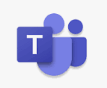どうも!シスブロ(@sysbloblog)です!
この記事かなり需要があるようなので一時的なインシデントだけでなく、普段から使えそうなメンションがうまくできない時の対策をいくつかまとめておこうと思います!!
割とメンション機能は不安定なため、昨日まで正常に動いていても動かなくなったりしています(笑)気長に待つのも大切かもですね♪
ただ、そうも言ってられないので試せることは試しておきましょう!!
本ブログ記事をを動画化してみました!聞き流したい人にオススメです!
「Office365でのマインドマップの作り方」を解説した記事もあります!
リンクからぜひ見てみてください!
Microsoft Teamsに追加するだけで使える、「researcHR(リサーチャー)」もオススメです!
組織内で「誰が・何を知っているか」を集約・共有できるマネジメント支援ツールです。
無料で資料ダウンロードが可能なのでコチラのリンク「researcHR」からチェックしてみてください!
メンションとは
まずは機能の意味合いから、不要な方は飛ばしてください!
メンション(mention)は話に出すこと。言及。陳述。表彰(スペシャルメンション(=特別表彰))等の意味があるそうです。
これらの意味から、ツイッターやインスタグラムなどのSNSで「ユーザ宛てに通知しつつ投稿をする」機能をメンションと呼ぶようです。
この記事ではTeamsのメンション機能について取り上げています。
Teamsでは@(アットマーク)を付けることで、特定の個人やグループへ通知を行うための機能です。
メンションすると通知欄に表示されるので、より確実に読んでもらえるようにできます!
対応策
@(アットマーク)を入力してもユーザーの候補が表示されない場合の対応策について書いていきます!
@マークを半角で入力する
まずは基本的な部分から!
メンションをする際の「@」や引用をする際の「>」などの記号は半角で入力する必要があります。
全角でも反応してくれることもありますが、半角で入力する方が安定して動作します。
@マークに続けてユーザ名やID、メールアドレスを入力する
@を入力したあとにユーザ名を入力してみて下さい。
例えばユーザ名が「シスブロ 太郎」さんにメンションするなら「@シスブロ」みたいに入力して数文字入力した時点で候補として出てくるかと思います。
それでもだめなら、ユーザIDを試してみます。
ユーザIDが「tarou_sysblo@sysbloblog.com」なら、「@tarou」みたいな感じです。
メールアドレスの場合もユーザIDと同様です。
登録名称と相違ないか確認する
日本語の場合「高」と言う字が「髙(はしごだか)」で登録されていたりするとメンションで表示されない場合があります。
苗字と名前の登録順とかも影響すると思うので再確認してみましょう。
コピペをしない
ココではコピペしてきた時の動作についてです。
「@シスブロさん こんにちは!」みたいな文章をコピペしてもメンションは正しく動きません。
「@シスブロ」の部分だけで1から入力するか、@の前にカーソルを持ってきたりするともしかしたらメンション機能が反応するかもしれません。
@マークの後に半角スペースを入れる
こちらは2021年9月ごろに変な動作になった時の対応策です。
@を入力した後に半角スペースを入力すると正しく動作することがあるようです。
アプリを最新にする
こちらはアプリのバージョンが古いのを新しくすると改善されるパターンです。
冒頭でも書いていましたが、Teamsは常に新しいバージョンがリリースされており、数日で軽いアップデートがあったりします。
なので、アプリ右上の「・・・」からアップデートの確認をしてみてください。
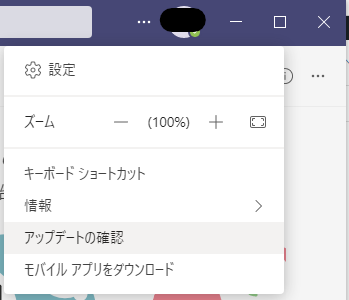
問題の切り分け
ここからは問題の確認方法や切り分け方です。
純粋にアプリがおかしくなっている可能性があります。
インシデント・アドバイザリーが出ていないか?
公式から情報が出ていないか確認してみてください。
365の管理センターにアクセスできる人は管理センターの正常性から確認できます。
アクセス権がない人は管理者に確認するか、障害情報が出ているサイトなのどで確認してみましょう。
ブラウザ版 or アプリ版
アプリ版でおかしくてもブラウザ版では利用できる場合やその逆もあるかと思います。
メンションが一切使えないことは回避できる可能性があります。
チャット or チャネル
チャットとチームのチャネル投稿では症状が違う場合があります。
複数人に見られても良い内容であればチャネル投稿などで回避できる場合もあります。
メモリ不足
PCのスペック不足で候補一覧が出せないこともあるようです。
自分と他の人で差がないか?
アプリバージョンのリリースやロールアウト状況はユーザごとにタイミングが違うので問題切り分けとしては効果があるかわかりませんが、他のユーザ、アカウント、PCで違いがないか確認すると何かわかるかもしれません。
番外編:その他メンション時のお困りごと
メンションが太字になる
たまにこういうことがありますが、「Ctrl + B」で太字の切り替えができます。
面倒であれば「Ctrl + A」で全選択から「Ctrl + B」で太字の切り替えで何とかなります(笑)
@マークが2個出てくる
私が見たことある事象の場合は無視してメンション候補を選択すると消えるのでスルーでよいかと思います。
↓↓の通り解決策があるようです!旧バージョンのIMEに戻せば大丈夫とか!!!
苗字だけにできない
メンションをした後にバックスペースを押すと苗字だけにできたりするのですが、できないことがあります。
回避策は見つけられていないので知っている方は教えてください。。。
まぁメンションそのものができないわけではないので、そのままメンションしちゃうのが良いと思います(笑)
一時的なインシデント情報
9/21頃からTeamsで @名前 で相手に通知を送るメンション機能がうまく動作していない人が出てきているようです。(追記:10月18日に解決したようです。)
日本ユーザの10%に影響しているとのことで、ラッキーな人は症状が出ていない状況ですね(笑)
@の後にスペースを入れれば動作するとのことなのでメンションできない人は試してみてください。
ブラウザ利用では影響がないそうなのでブラウザを利用するのもよいかと思います。
公式からは↓↓の通り通知がありました。
デスクトップ クライアントを使用しているときに、一部のユーザーがMicrosoft Teams チャット内で他のユーザーを@mentionできないユーザーへの影響
ユーザーは、デスクトップ クライアントを使用しているときに、Microsoft Teams チャット内の他のユーザーを@mentionできません。
すべての更新
September 22, 2021 8:00 PM
タイトル: デスクトップ クライアントを使用しているときに、チャット内で他のユーザー Microsoft Teams@mentionできないユーザーがいる ユーザーへの影響: ユーザーは、デスクトップ クライアントを使用しているときに、チャット内Microsoft Teams他のユーザーを@mentionできません。 詳細: 回避策として、ユーザーは”@”の後にスペースを追加して、@mention関数が期待どおりに動作できるようにする必要があります。 現在の状態: 最近導入された機能がチャットに「返信」オプションを追加し、Microsoft Teamsが影響を及ぼしていることを確認しました。@mention機能への影響を軽減するために、ユーザーの選択したグループの機能を無効にします。さらに、修正プログラムを開発する影響を与える機能を分析しています。この間、この問題の影響を受けたユーザーは、提供された回避策を試してみるお勧めします。 影響範囲: この問題は、日本のユーザーの約10%に影響を与えます。影響は、システム言語が日本語に設定されているユーザーに固有のものです。 根本的な原因: 最近導入された機能で、チャットMicrosoft Teamsに「返信」オプションを追加すると、予期せず影響を引き起こしています。 次回の更新プログラム: 2021年9月24日(金)午前3時(UTC)
Microsoft管理センター 正常性より
以上です!
この記事が誰かの助けになれば嬉しいです!
良かったら↓↓のいいねボタンやシェア、フォローしてもらえると励みになります!!
質問・不明点・間違ってる情報等あればご連絡いただければ喜びます!
ばいばーい!